Διαφήμιση
Η ροή μιας ταινίας χωρίς Wi-Fi οδηγεί σε προσωρινή αποθήκευση, κλιμάκωση και δαπανηρές χρεώσεις δεδομένων. Θα πρέπει να μάθετε πώς μπορείτε να κατεβάσετε ταινίες στο iPad ή το iPhone αντί. Με αυτόν τον τρόπο, μπορείτε να παρακολουθήσετε ταινίες οποτεδήποτε και οπουδήποτε θέλετε.
Όταν πραγματοποιείτε λήψη μιας ταινίας στη συσκευή σας, είναι διαθέσιμη εκτός σύνδεσης και με την υψηλότερη ποιότητα: ιδανική για μακρινή πτήση ή για ταξίδι στα καλοκαίρια.
Ακολουθούν όλοι οι τρόποι λήψης ταινιών στο iPhone ή στο iPad για παρακολούθηση εκτός σύνδεσης.
Λήψη ταινιών που αγοράσατε ή ενοικιάσατε ψηφιακά
Δεν υπάρχει έλλειψη εξαιρετικών επιλογών για αγορά ή ενοικιάσετε μια ταινία online Τα 5 καλύτερα μέρη για να νοικιάσετε ταινίες στο διαδίκτυοΗ ενοικίαση ταινιών σε απευθείας σύνδεση είναι ένας εξαιρετικός τρόπος για να απολαύσετε την ψυχαγωγία σήμερα. Συγκρίνουμε τις κορυφαίες υπηρεσίες ενοικίασης ταινιών σε απευθείας σύνδεση για την τιμή, την ποιότητα και την επιλογή. Διαβάστε περισσότερα . Μπορείτε να πάρετε ταινίες από την Apple, Google, Amazon, ακόμα και το YouTube. Αλλά μόνο και μόνο επειδή πληρώσατε μια νέα ταινία δεν σημαίνει ότι το έχετε κατεβάσει αυτόματα στη συσκευή σας.
Οι περισσότερες από αυτές τις υπηρεσίες σάς επιτρέπουν να προβάλλετε τις ταινίες που έχετε αγοράσει χωρίς να τις κατεβάσετε πρώτα. Αυτό σας δίνει άμεση πρόσβαση αφού δεν χρειάζεται να περιμένετε πρώτα να ολοκληρωθεί η λήψη. Ωστόσο, δεν μπορείτε να παρακολουθήσετε τις πιο πρόσφατες αγορές σας αν βρίσκεστε χωρίς σύνδεση στο διαδίκτυο.
Για να παρακολουθήσετε ταινίες χωρίς σύνδεση στο iPhone ή στο iPad σας, πρέπει να το κατεβάσετε χρησιμοποιώντας την εφαρμογή που αγοράσατε ή ενοικιάσατε από. Οι περισσότερες από αυτές τις εφαρμογές λειτουργούν σχεδόν με τον ίδιο τρόπο.
Ας δούμε πώς μπορείτε να αγοράσετε και να κατεβάσετε μια ταινία στην εφαρμογή Apple TV ως παράδειγμα.
Πώς να κατεβάσετε ταινίες από την εφαρμογή Apple TV
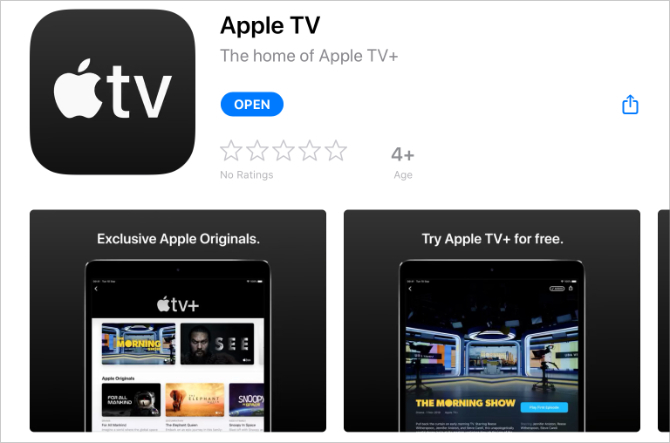
Η εφαρμογή Apple TV αντικαθιστά τις εφαρμογές των Βίντεο και του iTunes Store στο iPad ή στο iPhone. Μπορείτε να το χρησιμοποιήσετε για να μάθετε τι είναι δημοφιλές αυτή τη στιγμή, να αγοράσετε ή να ενοικιάσετε ταινίες και να παρακολουθήσετε το περιεχόμενο που έχετε αγοράσει.
Θα πρέπει να έχετε ήδη την εφαρμογή Apple TV στη συσκευή σας. Εάν δεν το κάνετε, κατεβάστε το από το App Store.
Κατεβάστε: Apple TV για iPadOS και iOS (Ελεύθερος)
Δείτε πώς μπορείτε να αγοράσετε και να κατεβάσετε ταινίες στο iPad ή στο iPhone χρησιμοποιώντας την εφαρμογή Apple TV:
- Ανοιξε το Apple TV app στο iPad ή στο iPhone σας.
- Παω σε Παρακολουθήσετε τώρα ή Αναζήτηση για να βρείτε μια ταινία που θέλετε να αγοράσετε.
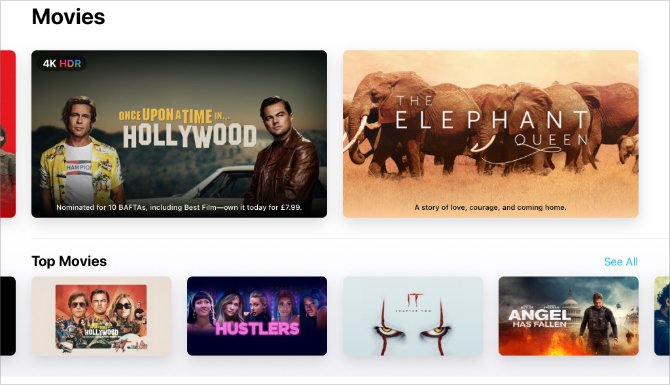
- Παρακέντηση Αγορά ή Ενοίκιο για να αγοράσετε την ταινία. (Οι ενοικιαζόμενες ταινίες είναι διαθέσιμες για 30 ημέρες ή 48 ώρες αφού αρχίσετε να τις παρακολουθείτε.)

- Καταχωρίστε τα στοιχεία του Apple ID ή χρησιμοποιήστε το αναγνωριστικό προσώπου ή το αναγνωριστικό οθόνης για να επιβεβαιώσετε την αγορά σας.
- Παρακέντηση Κατεβάστε για να ξεκινήσετε τη λήψη της ταινίας σας ή πηγαίνετε στο Βιβλιοθήκη και πατήστε το Σύννεφο για να πραγματοποιήσετε λήψη ταινιών που έχετε αγοράσει προηγουμένως.
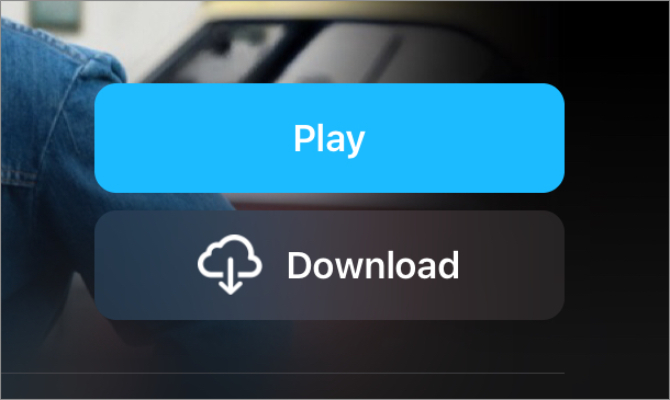
- Κρατήστε τη συσκευή σας συνδεδεμένη στο διαδίκτυο, ενώ ο κύκλος προόδου γεμίζει.
- Παω σε Βιβλιοθήκη> Λήψη για να δείτε όλες τις ταινίες που έχετε κατεβάσει.
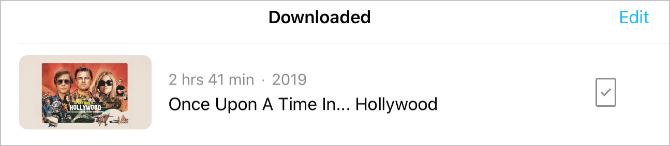
Αφού παρακολουθήσετε μια λήψη ταινίας στην εφαρμογή Apple TV, εντοπίστε τη στη βιβλιοθήκη σας και πατήστε το εικονίδιο της συσκευής για να δείτε το Κατάργηση λήψης επιλογή. Είναι καλή ιδέα να διαγράψετε τις ληφθείσες ταινίες αφού τις παρακολουθήσετε για να διατηρήσετε κάποιο ελεύθερο χώρο στη συσκευή σας.
Λήψη ταινιών από υπηρεσία ροής
Ενώ μπορείτε να αγοράσετε ταινίες εφάπαξ, οι περισσότεροι άνθρωποι έχουν αγκαλιάσει πλήρως την ηλικία των συνδρομητικών υπηρεσιών. Αυτό οφείλεται σε μεγάλο βαθμό στην άνοδο της Netflix, αν και υπάρχουν πολλά άλλα εξαιρετικές υπηρεσίες συνδρομητικής ροής Οι καλύτερες τηλεοπτικές υπηρεσίες ροής (δωρεάν και πληρωμένες)Εδώ είναι οι καλύτερες δωρεάν εφαρμογές τηλεοπτικών ροών και οι καλύτερες εφαρμογές τηλεοπτικής ροής για όλες τις ανάγκες ψυχαγωγίας σας. Διαβάστε περισσότερα επίσης: Amazon Prime, Hulu, Disney +, και πολλά άλλα.
Σχεδόν όλες αυτές οι υπηρεσίες, συμπεριλαμβανομένου του Netflix, σας δίνουν τη δυνατότητα λήψης ταινιών στο iPad ή το iPhone σας, ώστε να μπορείτε να τις παρακολουθήσετε εκτός σύνδεσης. Φυσικά, πρέπει να έχετε ενεργή συνδρομή για να το κάνετε αυτό.
Η διαδικασία είναι πολύ παρόμοια με την αγορά μιας ταινίας από την εφαρμογή Apple TV. Η κύρια διαφορά είναι ότι δεν χρειάζεται να "αγοράσετε" τίποτα, επειδή ήδη πληρώνετε για την υπηρεσία συνδρομής.
Ως άλλο παράδειγμα, μπορείτε να κατεβάσετε ταινίες Netflix στο iPad ή στο iPhone σας. Η διαδικασία είναι σε μεγάλο βαθμό η ίδια για οποιαδήποτε υπηρεσία ροής που χρησιμοποιείτε.
Πώς να κατεβάσετε ταινίες από Netflix
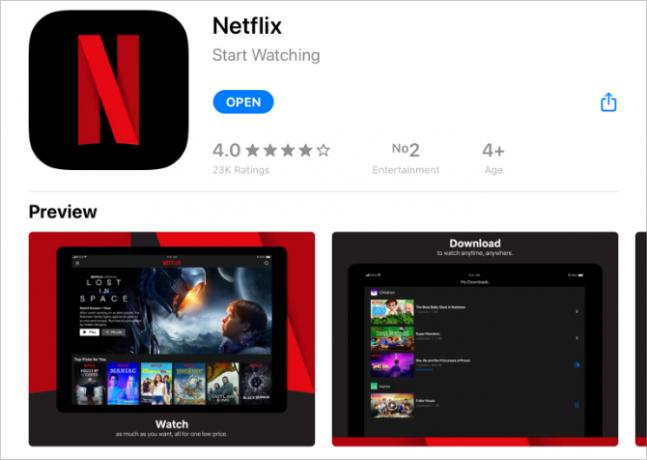
Αν δεν το έχετε ήδη, πρέπει να κατεβάσετε την εφαρμογή Netflix στο iPad ή το iPhone σας από το App Store. Χρειάζεται επίσης μια ενεργή συνδρομή Netflix για να παρακολουθήσετε και να κατεβάσετε ταινίες.
Είναι επίσης σημαντικό να σημειωθεί ότι δεν είναι διαθέσιμες όλες οι ταινίες και τηλεοπτικές εκπομπές για λήψη από το Netflix. Αν δεν βλέπετε ένα κουμπί λήψης, ο τίτλος αυτός δεν είναι διαθέσιμος για λήψη.
Κατεβάστε: Netflix για iPadOS και iOS (Δωρεάν, συνδρομή απαιτείται)
Ακολουθήστε αυτές τις οδηγίες για να κάνετε λήψη ταινιών Netflix στο iPad ή στο iPhone σας:
- Ανοιξε Netflix στο iPad ή στο iPhone σας.
- Παρακέντηση Σπίτι ή Αναζήτηση για να βρείτε την ταινία που θέλετε να μεταφορτώσετε.
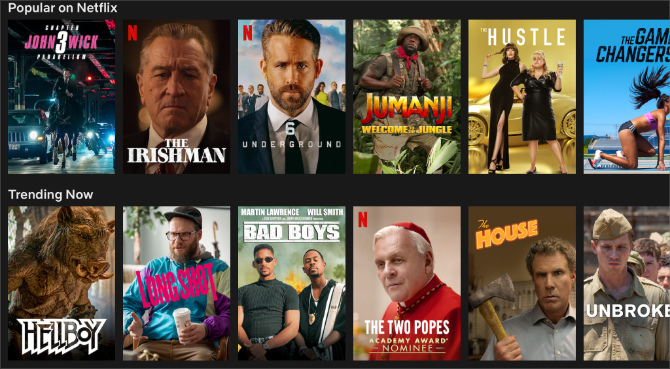
- Επιλέξτε την ταινία και στη συνέχεια πατήστε το Κατεβάστε εικονίδιο (ένα προς τα κάτω βέλος). Αν δεν βλέπετε a Κατεβάστε εικονίδιο, σημαίνει ότι η ταινία δεν είναι διαθέσιμη για λήψη.
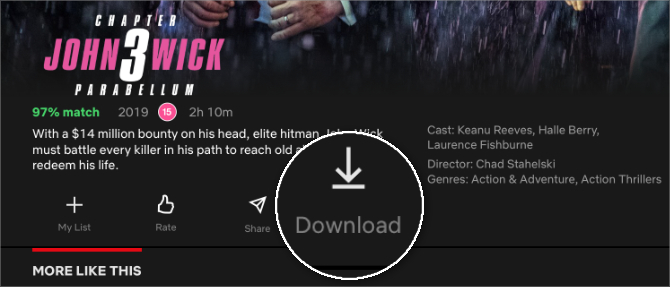
- Κρατήστε τη συσκευή σας συνδεδεμένη στο διαδίκτυο, ενώ ο κύκλος προόδου γεμίζει.
- Παρακέντηση Λήψεις για να δείτε και να παρακολουθήσετε όλες τις ταινίες και τηλεοπτικές εκπομπές που έχετε λάβει.
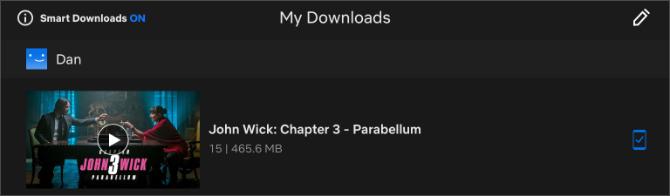
Αφού παρακολουθήσετε μια λήψη ταινίας στο Netflix, μεταβείτε στο Λήψεις και σύρετε προς τα αριστερά για να αποκαλύψετε ένα Χ κουμπί. Αγγίξτε το για να διαγράψετε τη λήψη ταινιών. Βεβαιωθείτε ότι το κάνετε αυτό περιστασιακά, καθώς δεν μπορείτε να κατεβάσετε περισσότερους από 100 τίτλους ταυτόχρονα από το Netflix.
Πώς να κατεβάσετε τα βίντεο YouTube στο iPad και το iPhone

Αν περνάτε πολύ χρόνο παρακολουθώντας τα βίντεο του YouTube, πιθανότατα θέλετε να μάθετε πώς μπορείτε να τα κατεβάσετε στο iPad ή στο iPhone σας. Όπως αποδεικνύεται, η διαδικασία είναι σαν τη λήψη ταινιών από τις περισσότερες υπηρεσίες ροής. Είναι ακόμα περισσότερο η υπόθεση από τότε που πρέπει πληρώνετε για μια συνδρομή YouTube Premium Το YouTube Premium αξίζει το κόστος; 7 πράγματα που πρέπει να εξετάσετεΤο κόστος του YouTube Premium αξίζει τον κόπο; Αναζητούμε τα πλεονεκτήματα και τα μειονεκτήματα της πληρωμένης έκδοσης του YouTube. Διαβάστε περισσότερα να το πράξουν.
Το YouTube Premium είναι μια μηνιαία υπηρεσία συνδρομής που εξαλείφει τις διαφημίσεις του YouTube, ξεκλειδώνει το πρωτότυπο περιεχόμενο και σας επιτρέπει να κάνετε λήψη βίντεο στο YouTube στον υπολογιστή σας ή σε κινητές συσκευές.
Κατεβάστε: YouTube για iPadOS και iOS (Δωρεάν, συνδρομή διαθέσιμη)
Εάν διαθέτετε το YouTube Premium, δείτε πώς μπορείτε να κατεβάσετε βίντεο στο iPad ή στο iPhone σας:
- Ανοιξε YouTube στο iPad ή στο iPhone σας.
- Παω σε Τάση, Συνδρομές, ή Αναζήτηση για να βρείτε ένα βίντεο που θέλετε να κάνετε λήψη.
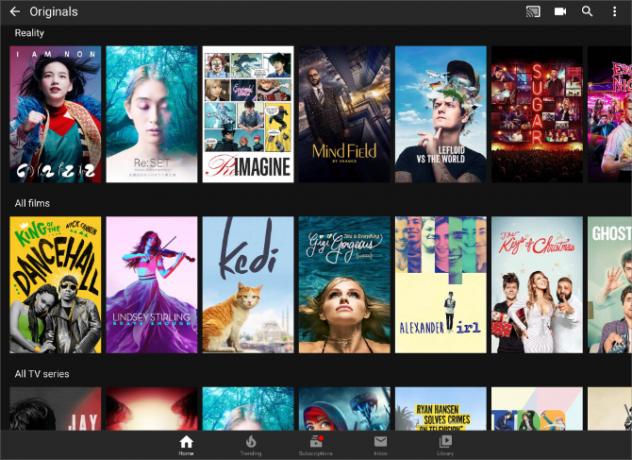
- Ξεκινήστε την αναπαραγωγή του βίντεο και έπειτα πατήστε το Κατεβάστε κάτω από τη συσκευή αναπαραγωγής.
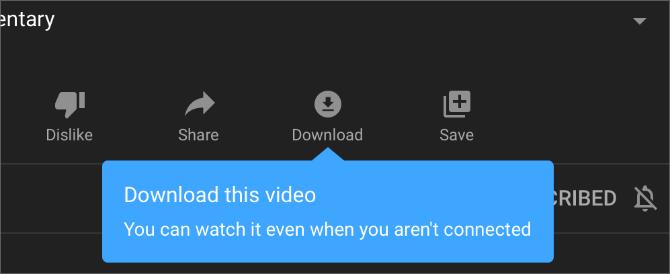
- Επιλέξτε την ποιότητα λήψης που θέλετε και, στη συνέχεια, κρατήστε τη συσκευή σας συνδεδεμένη στο διαδίκτυο μέχρι να ολοκληρωθεί η λήψη.
- Παω σε Βιβλιοθήκη> Λήψεις για να δείτε όλα τα ληφθέντα βίντεο.
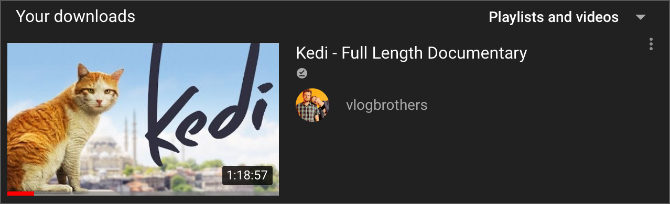
Αγγίξτε το Λήψη κάτω από το πρόγραμμα αναπαραγωγής βίντεο για να διαγράψετε τις λήψεις σας. Ή πηγαίνετε στο Βιβλιοθήκη> Λήψεις και πατήστε το Έλλειψη (...) για να διαγράψετε άλλα βίντεο που έχετε λάβει.
Δημιουργήστε άφθονο ελεύθερο χώρο για ταινίες που έχετε κατεβάσει
Τώρα ξέρετε πώς να κατεβάσετε ταινίες στο iPad ή το iPhone σας. Μπορείτε να το κάνετε από μια σειρά ηλεκτρονικών καταστημάτων ή από συνδρομητικές υπηρεσίες συνεχούς ροής. Αλλά απλά γνωρίζοντας πώς να κατεβάσετε ταινίες δεν σημαίνει απαραίτητα ότι έχετε αρκετό χώρο για αυτούς.
Οι ταινίες είναι μερικά από τα μεγαλύτερα αρχεία που πιθανόν να έχετε στις συσκευές σας. Αν θέλετε να κάνετε λήψη ορισμένων ταινιών πριν από μια μεγάλη πτήση ή ένα σαββατοκύριακο μακριά, βεβαιωθείτε ότι είστε δημιουργήστε ελεύθερο χώρο στο iPhone ή το iPad σας Η αποθήκευση iPhone είναι πλήρης; Πώς να δημιουργήσετε ελεύθερο χώρο στο iOSΤο μήνυμα "iPhone Full Storage" μας χτυπά όταν το περιμένουμε λιγότερο. Εδώ είναι οι τρόποι για να ελευθερώσετε χώρο αποθήκευσης σε ένα iPhone. Διαβάστε περισσότερα για να δημιουργήσουν πολλά περιθώρια για όλους.
Ο Dan γράφει μαθήματα και οδηγούς αντιμετώπισης προβλημάτων για να βοηθήσουν τους ανθρώπους να αξιοποιήσουν στο έπακρο την τεχνολογία τους. Πριν γίνει συγγραφέας, κέρδισε πτυχίο στην Sound Technology, επιτηρούσε επισκευές σε ένα κατάστημα της Apple και διδάσκει αγγλικά σε ένα δημοτικό σχολείο στην Κίνα.